XRecorder est un choix de premier ordre pour les utilisateurs Android souhaitant capturer leurs activités à l’écran. Lorsque vous avez besoin de capturer des victoires dans un jeu, des tutoriels étape par étape ou des chats vidéo, cet outil offre une navigation fluide et des fonctionnalités pratiques. Cependant, en raison de la taille limitée de l’écran des smartphones, énormément d’utilisateurs XRecorder ont cherché un moyen d’utiliser l’application sur leur PC pour une expérience plus immersive.
Vous avez besoin d’aide pour que XRecorder soit opérationnel sur votre ordinateur ? Apprenez à télécharger XRecorder PC en ligne en toute simplicité et explorez une méthode alternative encore plus rapide pour le faire fonctionner en un rien de temps.

Qu’est-ce que l’application XRecorder ?
XRecorder est une application d’enregistrement d’écran pour Android permettant de capturer des vidéos d’écran, des jeux et de l’audio. L’édition est simplifiée dans l’application : coupez les parties indésirables, fusionnez des scènes ou supprimez des segments au milieu. Que vous soyez un joueur, un enseignant ou un entrepreneur, les capacités de diffusion en direct XRecorder vous permettent de partager facilement votre écran avec le monde entier, y compris les plateformes YouTube et RTMP.
Avis sur l’application XRecorder : vaut-elle le coup ?
L’application XRecorder est une bonne option? En tant qu’application d’enregistrement d’écran populaire, elle offre d’excellentes fonctionnalités aux utilisateurs. Découvrez plus de fonctionnalités et d’avis sur l’application ici.
Disponible sur : Android.
Prix : Gratuit avec des achats intégrés pour des fonctionnalités premium.
Notes sur Google Play : 4,8
Fonctionnalités Principales XRecorder :
- Capturer l’écran de votre appareil dans des résolutions et fréquences d’images différentes.
- Enregistrer des sessions de jeu sans limite de temps.
- Enregistrer à la fois l’audio système et l’audio interne (sur Android 10 et des versions ultérieures).
- Proposer des outils de montage de base comme le découpage, la fusion et l’ajout de musique.
- Enregistrer votre visage dans une petite fenêtre de superposition.
- Diffuser le contenu de votre écran sur des plateformes comme YouTube.

Pour :
- Facile à naviguer et à utiliser, même pour les débutants.
- Couvrir toutes les bases avec une large sélection d’options d’enregistrement.
- Capturer l’activité détaillée de l’écran avec des enregistrements d’une clarté extraordinaire.
- Les fonctionnalités de base sont disponibles gratuitement.
Contre :
- Non disponible sur PC, conçu exclusivement pour les appareils Android.
- Les fonctionnalités supplémentaires sont payantes.
- La version gratuite inclut des filigranes dans les enregistrements.
Avec l’enregistreur d’écran XRecorder gratuit pour PC, l’expérience utilisateur est primordiale, avec une interface si accessible. Tout le monde peut commencer immédiatement, en enregistrant à la fois l’écran et l’audio en haute qualité. Les fonctionnalités de base d’édition et de diffusion en direct sont très utiles. Mais, certains utilisateurs rencontrent des problèmes importants comme des enregistrements d’écran noir et un écart entre la résolution 1080p annoncée et la résolution réelle maximale de 720p.
Pouvez-vous télécharger XRecorder en ligne pour PC ?
Bien que XRecorder soit principalement conçu pour Android, de nombreux utilisateurs ont cherché des moyens de l’utiliser sur leur PC pour une expérience de visionnage plus large et plus confortable. Pouvez-vous télécharger XRecorder pour PC ? La réponse est définitivement oui. Une application tierce peut être utilisée pour télécharger XRecorder APK en tant qu’enregistreur d’écran HD sur votre PC.
Télécharger XRecorder PC : Comment obtenir XRecorder sur votre bureau
Il y a plusieurs méthodes pour utiliser l’enregistreur d’écran XRecorder PC via des applications tierces. MEmu et BlueStacks sont partagés ici pour télécharger XRecorder pour les ordinateurs de bureau PC.
Téléchargement de XRecorder pour PC avec MEmu
MEmu est un émulateur Android populaire qui fournit un environnement Android virtuel sur votre PC. Voici comment utiliser MEmu pour télécharger et exécuter XRecorder sur les ordinateurs de bureau.
Étape 1. Rendez-vous sur https://www.memuplay.com/download.html et téléchargez la version compatible avec votre système d’exploitation. Suivez simplement les invites à l’écran pour terminer l’installation.

Étape 2. Ouvrez MEmu une fois installé. Dans MEmu, localisez l’icône Google Play Store et cliquez dessus.
Étape 3. Dans la barre de recherche Google Play Store, tapez « XRecorder » et appuyez sur Entrée. Trouvez XRecorder dans les résultats de recherche et appuyez sur « Installer ».

Étape 4. Une fois installée, vous verrez l’icône de l’application XRecorder sur l’écran d’accueil de votre MEmu. Cliquez dessus pour lancer l’application et commencer à enregistrer l’écran de votre PC.
Que se passe-t-il si les vidéos sont cryptées ? Découvrez comment enregistrer des vidéos protégées.
Téléchargement de XRecorder pour PC avec BlueStacks
BlueStacks est un autre émulateur Android bien accueilli qui vous permet d’exécuter des applications et des jeux Android sur votre ordinateur Windows ou Mac. Avec BlueStacks, vous n’êtes plus limité à un petit écran. XRecorder PC sur windows 7, 8 ,10 et 11 et d’autres applications Android peuvent fonctionner pleinement sur votre PC, offrant ainsi une meilleure expérience globale.
Étape 1. Rendez-vous sur le site officiel de BlueStacks et téléchargez la dernière version sur votre PC. Suivez les instructions à l’écran pour installer BlueStacks sur votre PC.

Étape 2. Une fois BlueStacks installé, ouvrez-le et connectez-vous à votre compte Google. Le Google Play Store doit être accessible au sein de BlueStacks. Dans la barre de recherche du Google Play Store, tapez « XRecorder » et cliquez sur Entrée.

Étape 3. Localisez XRecorder dans les résultats de recherche et cliquez sur le bouton « Installer ». Suivez les instructions à l’écran pour terminer le processus d’installation.
Étape 4. Après l’installation, vous devriez voir l’icône XRecorder sur l’écran d’accueil de votre BlueStacks. Cliquez dessus pour lancer l’application. Vous pouvez désormais utiliser XRecorder pour PC via BlueStacks et profiter de ses fonctionnalités sur un écran plus grand.
Pour l’enregistrement d’applications restreintes, découvrez comment enregistrer l’écran des applications limitées.
Meilleure alternative gratuite à l’enregistreur d’écran XRecorder PC
Bien que les émulateurs puissent techniquement vous permettre d’utiliser XRecorder sur PC, ils peuvent être complexes à configurer et peuvent introduire des problèmes de performances comme un enregistrement figé. Si vous recherchez une solution plus simple, essayez iTop Screen Recorder, spécialement conçu pour PC.
- 100% gratuit pour enregistrer l’écran sur PC
Contrairement à plein d’enregistreurs d’écran, iTop Screen Recorder propose toutes ses fonctionnalités de base complètement gratuites. Vous pouvez enregistrer votre écran sans aucune limitation de durée, sans inscription ni abonnement requis.
- Enregistrer n’importe quel contenu sans écran noir
Pas d’écrans noirs frustrants lors de l’enregistrement. L’enregistreur d’écran Windows 10 / Windows 11 capture parfaitement tout contenu sur votre PC sans rencontrer de problèmes de performances.
- Enregistrer les vidéos HD sur PC en toute flexibilité
iTop Screen Recorder vous permet d’enregistrer en haute résolution, notamment en 4K UHD et 1080p avec un niveau de détail impressionnant, tout en prenant en charge des fréquences d’images fluides jusqu’à 60 fps. Vous pouvez capturer l’intégralité de l’écran, une zone spécifique ou une fenêtre personnalisée selon vos préférences.
- Capturer l’écran avec la webcam & l’audio
Vous souhaitez inclure votre visage et votre voix dans vos enregistrements? iTop Screen Recorder vous permet d’enregistrer facilement votre webcam en même temps que votre écran. Vous pouvez également enregistrer audio système ou audio microphone pour les voix off.
- Editer & partager les enregistrements en un clic
Son éditeur intégré vous permet de couper, recadrer et fusionner rapidement vos enregistrements. Partagez facilement vos créations sur des plateformes populaires comme YouTube, Facebook et Instagram en un seul clic.
Comment enregistrer des vidéos avec iTop Screen Recorder
Voici un guide étape par étape pour utiliser iTop Screen Recorder afin d’enregistrer l’écran de votre PC.
Étape 1. Téléchargez et installez iTop Screen Recorder sur PC en tant qu’alternative PC à XRecorder.
Étape 2. Choisissez la zone que vous souhaitez enregistrer. Vous pouvez sélectionner tout l’écran, une fenêtre spécifique ou une région personnalisée en faisant glisser la zone de sélection. Configurez les paramètres audio pour enregistrer l’audio du système, l’audio du microphone ou les deux.
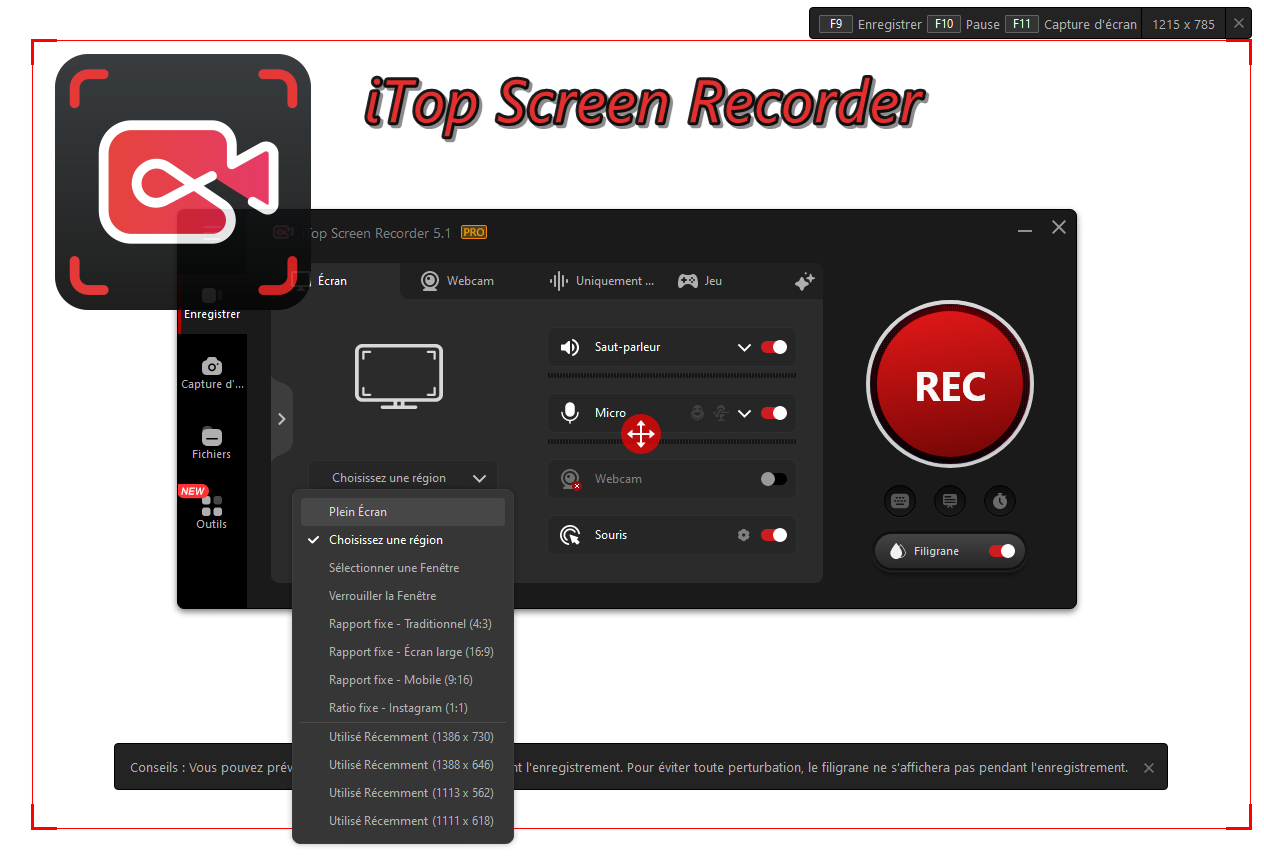
Étape 3. Cliquez sur le bouton rouge « REC » pour enregistrer l’écran sur PC. Un indicateur d’enregistrement rouge affichera sur votre écran.

Étape 4. Une fois le processus d’enregistrement terminé, cliquez sur le bouton d’arrêt. Modifiez votre vidéo à l’aide des outils d’édition intégrés dans iTop Screen Recorder après l’enregistrement. Lorsque vous êtes satisfait du résultat, vous pouvez facilement partager votre enregistrement sur les réseaux sociaux ou l’enregistrer sur votre ordinateur.
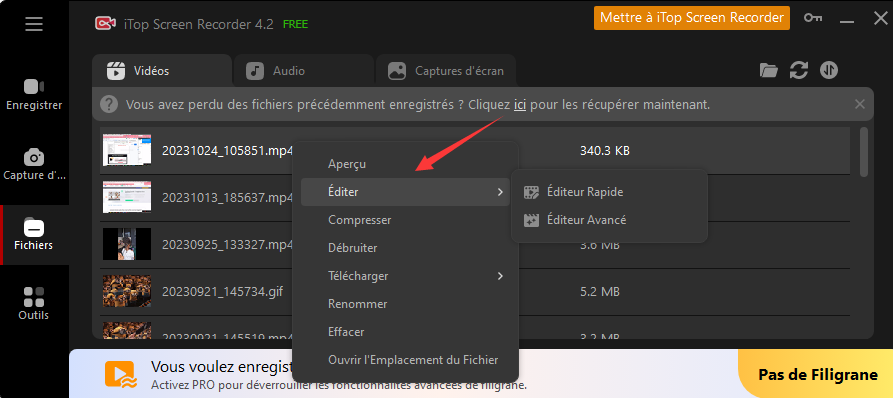
Conseils : iTop Screen Recorder dispose également des fonctionnalités de capture d’écran. Apprenez à prendre une capture d’écran sur WhatsApp, Facebook Messenger, Skype, etc. sans que les autres le sachent.
FAQ sur XRecorder PC
1. XRecorder est disponible sur PC ?
Non. XRecorder est principalement conçu pour les appareils Android et n’est pas officiellement disponible pour PC. Des applications tierces sont requises pour le téléchargement de XRecorder APK pour PC. Les solutions de contournement pour utiliser XRecorder sur PC sont partagées ci-dessus.
2. Pourquoi vous utilisez XRecorder PC ?
Parce que les PC offrent un écran plus grand pour une meilleure expérience de visionnage de contenu enregistré et disposent d’un matériel plus puissant pour des enregistrements plus fluides tout en proposant une sortie de haute qualité.
3. XRecorder est-il sûr sur PC ?
Oui. XRecorder PC gratuit peut être utilisé en toute sécurité sur PC, bien qu’il ne soit pas officiellement pris en charge sur PC. Les méthodes non officielles pour télécharger XRecorder sur PC ne présentent pas de risques de sécurité.
4. XRecorder est-il gratuit sur PC de bureau ?
Oui. L’enregistreur d’écran XRecorder pour PC est gratuit si vous utilisez un émulateur gratuit pour télécharger l’application XRecorder pour PC.
Conclusion
Bien que XRecorder soit disponible sur Android, vous pouvez toujours utiliser XRecorder PC en ligne avec des émulateurs comme BlueStacks ou MEmu. Cependant, le problème de performances peut survenir de manière inattendue. Une option plus simple et plus sûre est iTop Screen Recorder. Il s’agit d’un enregistreur d’écran PC dédié avec beaucoup d’avantages : pas besoin d’émulateur, entièrement gratuit, enregistrements de haute qualité, édition intégrée, etc. Pour la meilleure expérience XRecorder sur PC, choisissez plutôt iTop Screen Recorder.




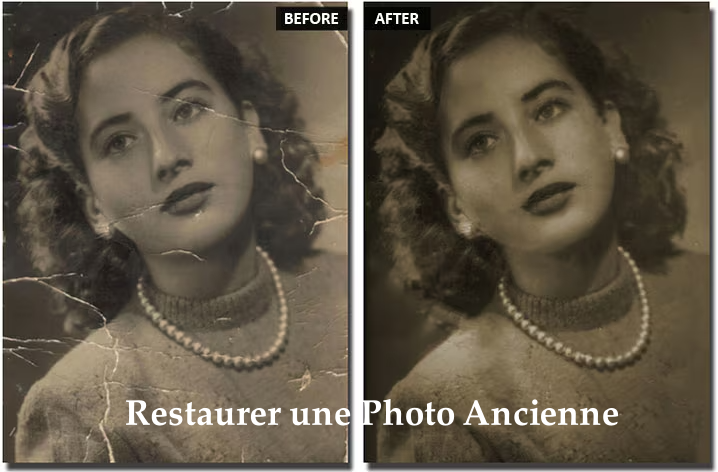











laisser un commentaire Votre adresse électronique ne sera pas publiée.